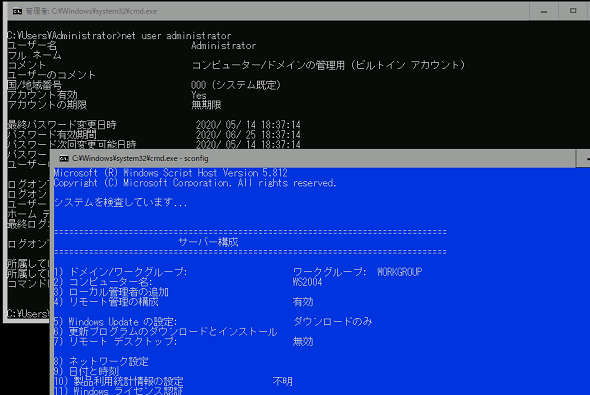新規インストールしたWindows環境を自分好みに素早く構成する方法:山市良のうぃんどうず日記(188)
今回は、新規インストールしたWindows/Windows Serverを特定の目的に応じた基本構成にしたり、自分が使いやすいように素早くかつ安全、確実にカスタマイズしたりする方法を考えてみました。筆者がテストや評価のためにWindowsやWindows Serverを新規インストールする際に利用することを想定しましたが、カスタマイズすればWindows/Windows Serverの基本構成に応用できると思います。
新規のPCを“自分好み”にするには毎回手間がかかる
読者の皆さんにも、新しいWindows PCを手にしたときに、これだけはまず済ませておくという使用環境の調整作業があると思います。例えば筆者の場合、「エクスプローラー(Explorer.exe)」の表示オプション「ファイル名拡張子」をチェックして、拡張子を真っ先に表示させます。また、Windowsコンピュータに自動的に設定される「コンピューター名」(DESKTOP-XXXXXXXやWIN-XXXXXXX、XXXXXXはランダム)が気になり、分かりやすい名前に変更する人もいるでしょう。複数のPCをお持ちの場合、Pro以上のエディションではリモートデスクトップ接続の許可設定を行うかもしれません。
個人ユーザーが新しいWindows PCを手にする機会は、そう頻繁にあるものではありません。なので、その都度、手動で設定すればよいことです。しかし、大量のPCを導入するIT管理者や、物理/仮想マシン環境にテストや評価のために何度も新規インストールするITエンジニアにとっては手間のかかる作業です。
筆者は昔から、「ファイル名拡張子」を“既定でオン”にしてくれないものかと思ってきました(画面1)。「Windows 8」になって表示オプションのチェックのオン/オフで簡単に切り替えることができるようになりましたが、それでも手間です(「Windows 10」では「設定」アプリの「開発者向け」オプションから切り替えることも可能です)。「Windows 7」以前は「フォルダーオプション」を開いて「登録されている拡張子は表示しない」をオフにする必要があり、もっと手間がかかりました。
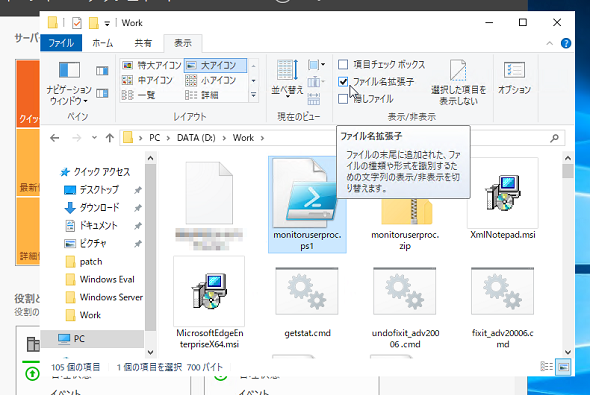
画面1 筆者が新しいWindows PCで必ず行う「ファイル名拡張子」オプションをチェックする操作。拡張子を非表示にするメリットは筆者には思い当たらない。実行ファイルであることを隠すような、逆に悪意のある使われ方をされることの方が問題
こうした毎回必ず行う作業をコマンドプロンプトやWindows PowerShellのコマンドラインから実行できる方法を見つけておくことは、大量のPCや頻繁な新規インストールを行う場合に効率化できて便利です。
例えば、次の3行のコマンドラインを実行することで、「ファイル名拡張子」オプションをチェックして、エクスプローラーにファイル名の拡張子を表示させることができます(エクスプローラーは再起動されます)。
REG ADD "HKCU\Software\Microsoft\Windows\CurrentVersion\Explorer\Advanced" /v "HideFileExt" /t REG_DWORD /d 0 /f TASKKILL /F /IM explorer.exe START explorer.exe
Windows Serverのための自動構成バッチ(Windows 10でも利用可能)
Windows ServerのServer Core環境は、コマンドライン操作でシステムの基本的な構成を行います。CUIベースの「Sconfig」ユーティリティーも用意されていますが、メニューを選んで設定していくのは結構手間のかかる作業です(画面2)。
また、どうしてもコマンドライン操作で行う必要があるものは、コマンドラインを覚えておくのが面倒です。バッチファイルやスクリプトで一連の構成を自動化できれば、コマンドラインを覚える必要がなく便利ですし、素早く設定作業を完了できます。さらには、Server Core環境でできることは、デスクトップエクスペリエンス環境でも使えます。一部の設定については、Windows 10の構成にも応用できるでしょう。
そこで今回は、Windows Server(デスクトップエクスペリエンスおよびServer Core)の新規インストール構成を簡素化することを想定し、幾つかの基本設定やカスタマイズのためのコマンドラインを「myautoconf.cmd」としてバッチファイルにしてみました。コマンドプロンプトで単純に実行すれば(管理者権限が必要)、以下の5項目を筆者の好みに従って構成し、コンピュータを再起動します。
関連記事
Copyright © ITmedia, Inc. All Rights Reserved.